Kako uključiti privatno pregledavanje na vašem iPadu
Način privatnog pregledavanja za iPad isključuje web povijest u Safari preglednik. Kada završite s korištenjem Safarija i izađete iz privatnih kartica, nitko se ne može vratiti u preglednik Safari da vidi što radite.
Ove upute odnose se na sve iPade koji rade iOS 5 ili novijeg. Međutim, sa starim verzijama iOS-a, upute i slike mogu se neznatno razlikovati od onoga kako su prikazane u nastavku iOS 12 ili u iPadOS-u 13.
Što čini privatno pregledavanje?
Međutim, ove se tri stvari događaju nakon što omogućite način rada privatnog pregledavanja za iPad:
- iPad ne prati web-mjesta koja posjećujete ili pretraživanja koja obavljate u traci za pretraživanje.
- Safari blokira određene vrste kolačića s vanjskih web stranica.
- Obrub aplikacije Safari postaje crn što označava da pregledavate privatno.
Pregledavanje weba u privatnom načinu rada ograničeno je kada je u pitanju očuvanje privatnosti. Sve što ova značajka čini je sprječavanje drugih koji pristupaju vašem iPadu da gledaju ono što ste pregledavali na webu. Ne čini vas "privatnim" za web-mjesta koja posjećujete.
Kako koristiti način privatnog pregledavanja na iPadu
Safari ima namjensko područje samo za privatne kartice kojima možete pristupiti odabirom Privatna. Dodirnite Privatna gumb za postavljanje Safarija u anonimni način rada.
-
Dodirnite Kartice dugme.

Lifewire -
Odaberi Privatna.
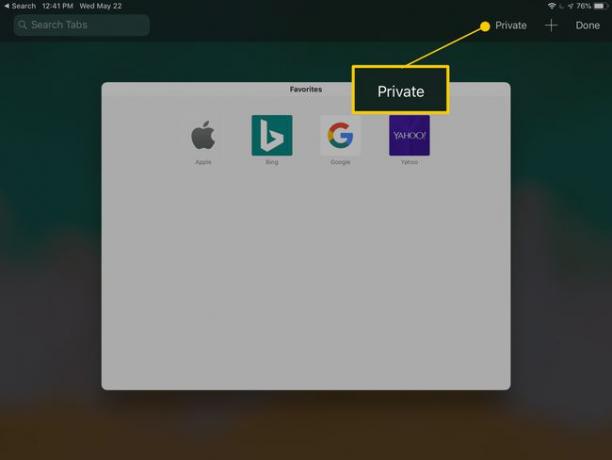
Lifewire -
Dodirnite Plus znak.

Lifewire -
Koristite Safari kao i inače. Neće pamtiti stranice koje posjećujete. Pretražujte web ili pristupite a URL baš kao što možete u redovnom načinu rada.
Lifewire
Stvari koje treba zapamtiti o načinu rada za privatno pregledavanje
Privatne kartice na iPadu se ne zatvaraju automatski kada izađete iz Safarija. Dodirnite x u gornjoj lijevoj strani kartica da ih potpuno zatvorite.
Prebacite se s privatnih na obične kartice u bilo kojem trenutku, a da se nijedna od njih ne isključi. Da biste to učinili, dodirnite Kartice ikona, zatim dodirnite Privatna. Ovaj korak uključuje i isključuje privatni način rada tako da možete vidjeti obične kartice, ali ne i zatvoriti privatne, i obrnuto.
Ako ste slučajno otvorili karticu u redovnom načinu rada koju ste htjeli otvoriti privatno, izbrišite iPad web povijest da ga očistim.
Drugi načini da ostanete privatni tijekom pregledavanja
Način privatnog pregledavanja jedan je od načina pregledavati web anonimno. Ovaj poseban privatni način rada ima ograničenja u tome što samo onemogućuje pretraživanje i web povijest da ostanu na iPadu.
Upotreba privatnih kartica u Safariju, Chromeu ili bilo kojem pregledniku nije isto što i korištenje a VPN ili skrivanje vaše IP adrese. Ovakvo privatno pregledavanje ne mora nužno spriječiti vašeg ISP-a da vas nadzire niti spriječiti hakere u tome njuškajući vaš promet.
Da biste ostali anonimni na mreži – na primjer prilikom pregledavanja weba, preuzimanja datoteka i korištenja torrenta – potrebno je malo više posla, kao što je korištenje preglednika Tor ili povezivanje putem VPN usluga.
Nešto drugo što možete učiniti u Safariju kako biste spriječili praćenje na mreži je izbrisati kolačiće redovito ili potpuno blokirati kolačiće. Web-mjesta koriste kolačiće da prate vaše web navike i ciljaju vas određenim oglasima.
